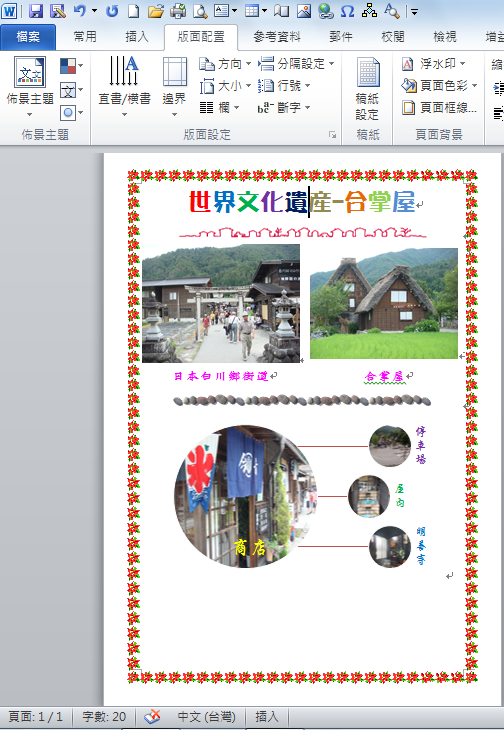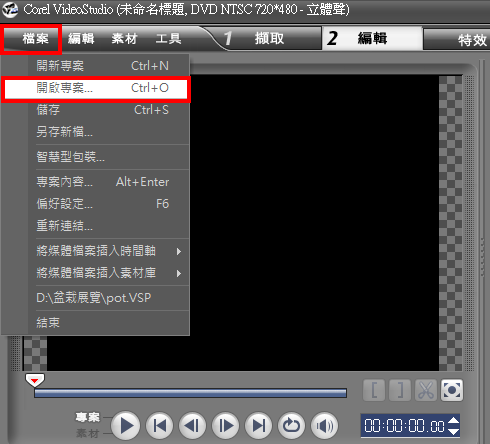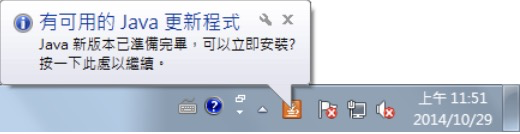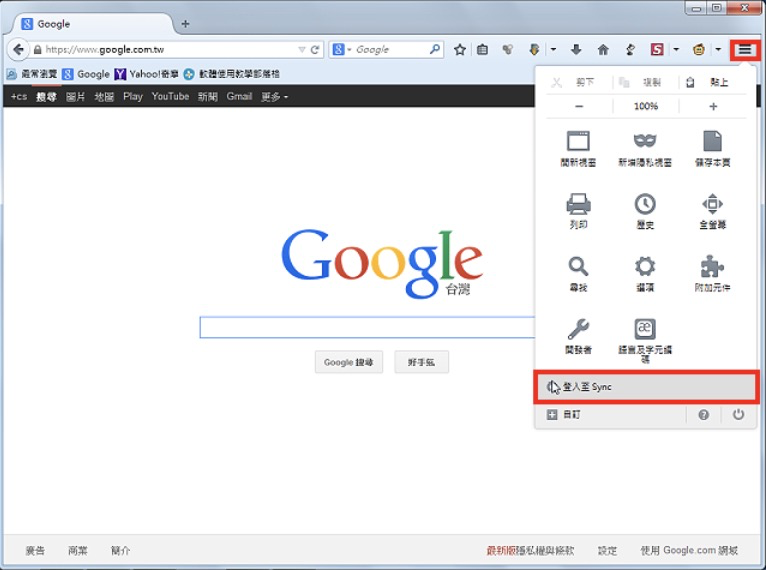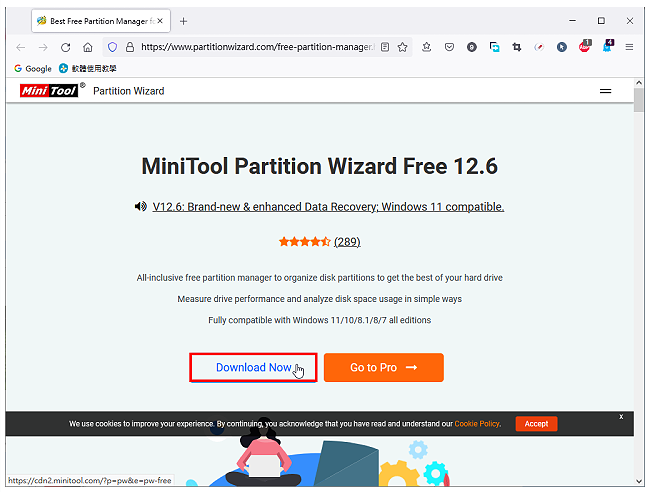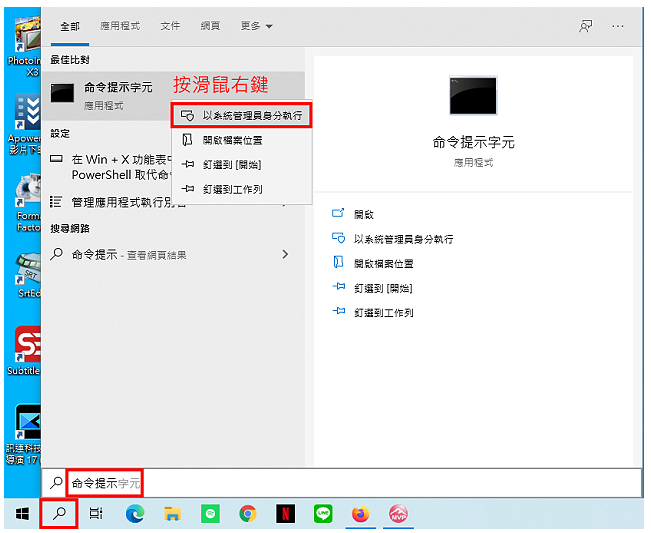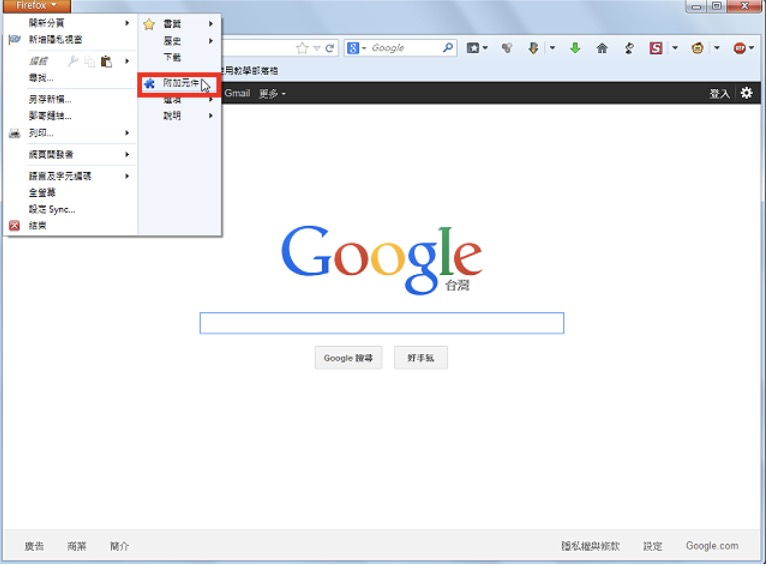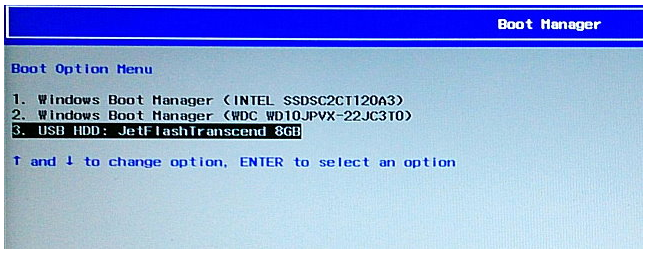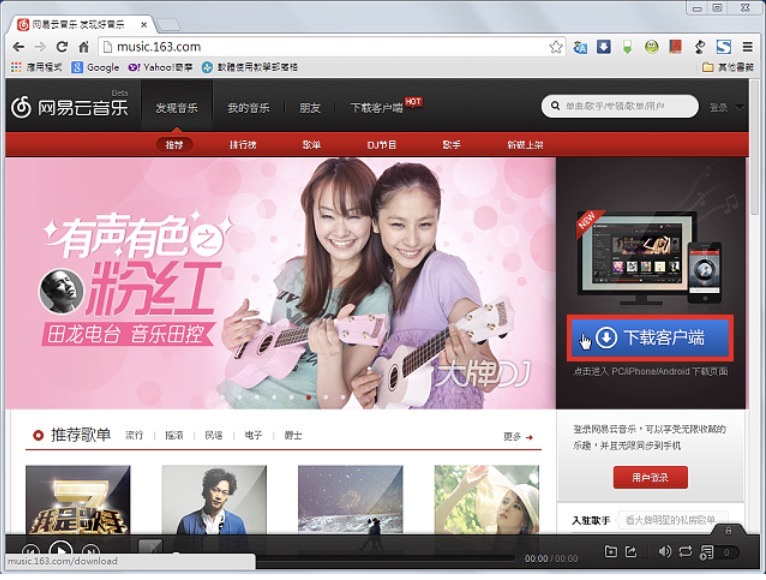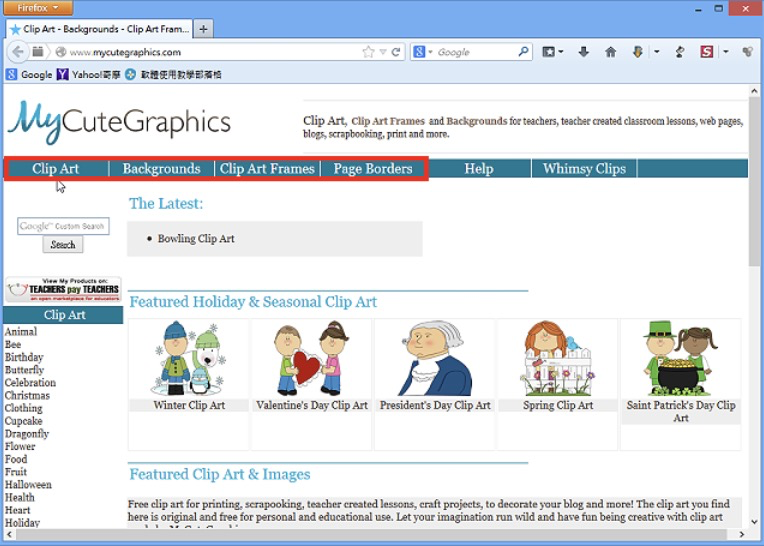使用Word 2010制作完成的封面、海报或相簿,利用「页面框线」的功能,在纸张的四周加上框线或花边,可以美化制作完成的文件,详细作法说明如下:
1.Word 2010制作完成的文件,如下图所示,点选「拉远显示」的按钮,让画面显示整张页面,方便加入页面框线。
 2.如下图所示,已经显示整张页面,点选「页面框线」。
2.如下图所示,已经显示整张页面,点选「页面框线」。
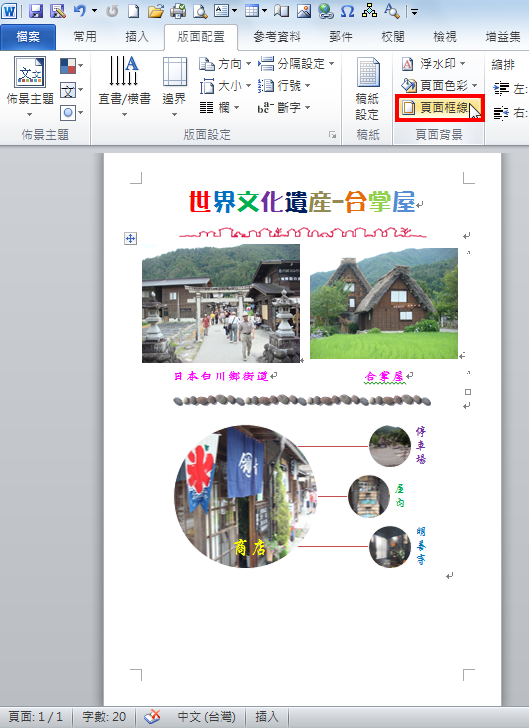
3.在「页面框线」的索引标签,选择要套用的线条样式,如下图所示。
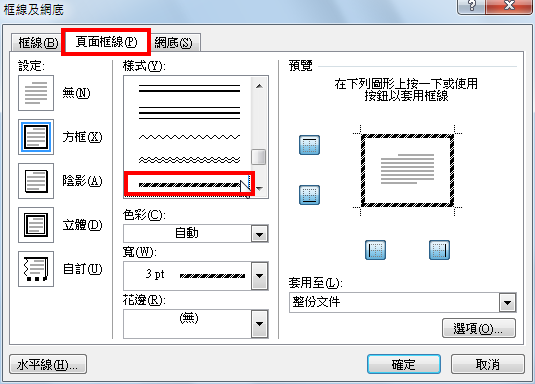
4.选择「色彩」。
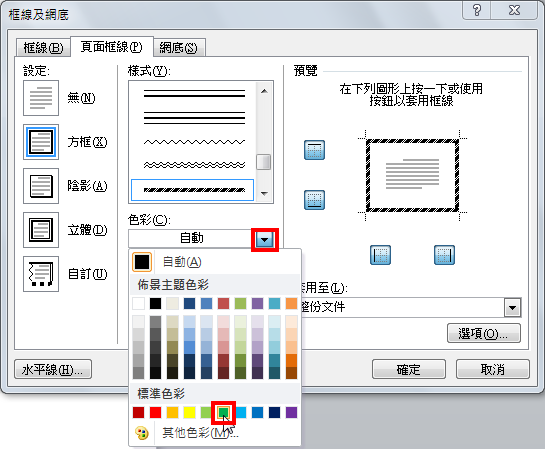
5.点选「确定」。
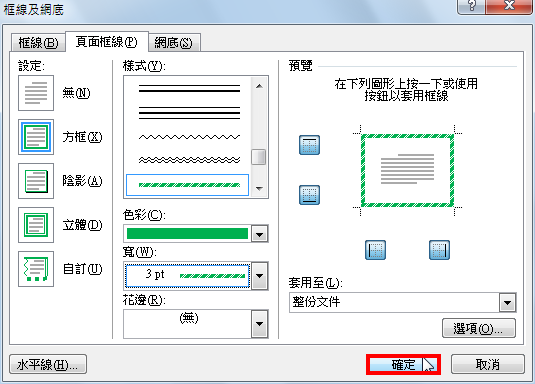
6.如下图所示,已经加上页面框线。
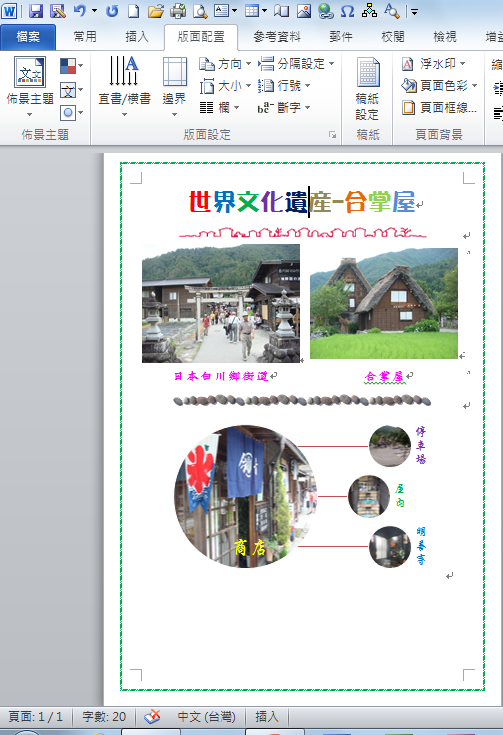
7.在选择「页面框线」的时候,也可以选择「花边」,挑选适合的花边,效果会更佳。
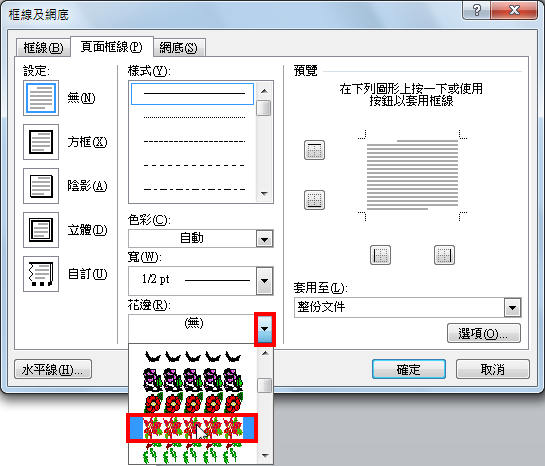
8.调整「花边」的宽度。
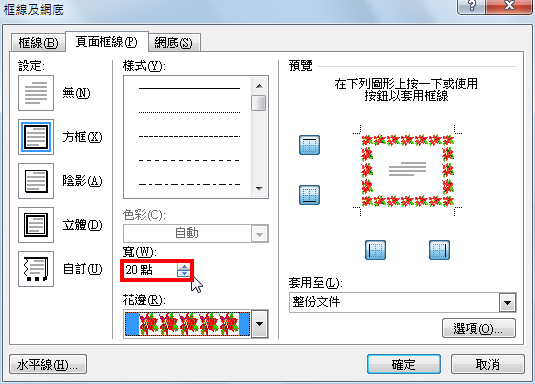
9.点选「确定」。
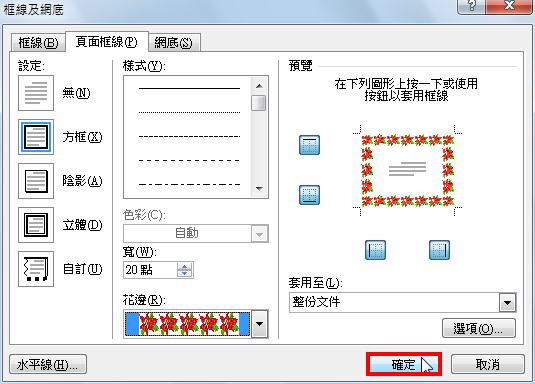
10.如下图所示,已经套用花边作为页面框线。
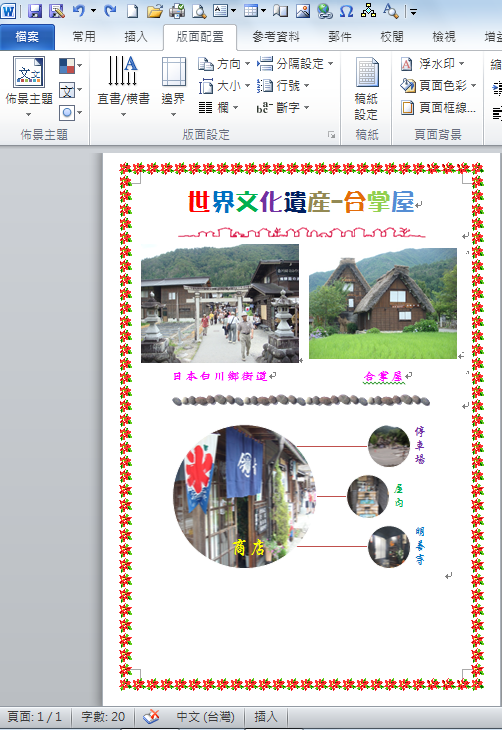
11.在套用页面框线的时候,点选「选项」,可以做更多的设定。
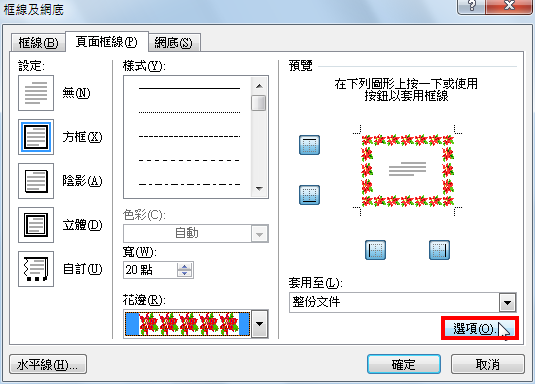
12.预设的度量基准为「页缘」,可以更改为「文字」。
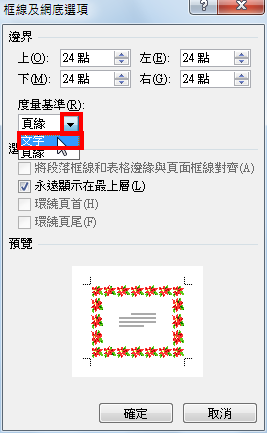
13.调整边界的距离,点选「确定」。
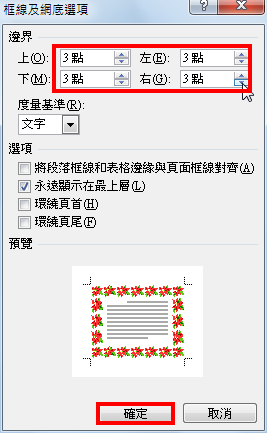
14.页面框线预设套用在整份文件,如果您只要套用在第一页,就点选「此节 – 只有第一页」。
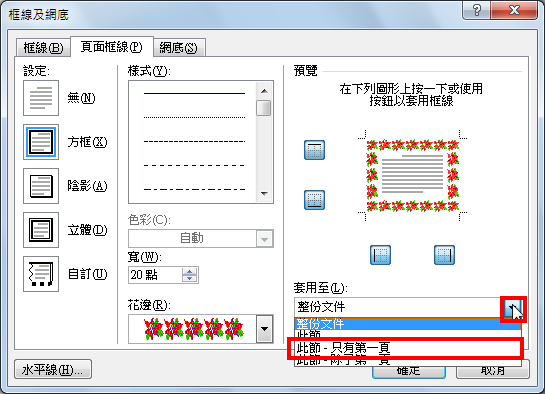
15.点选「确定」。
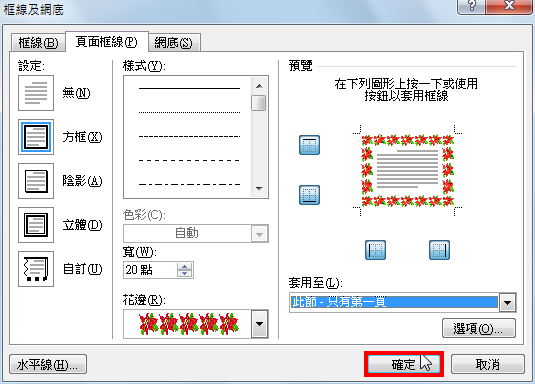
16.完成的页面框线,如下图所示。